Cara Menghentikan Pengguna Membangun Windows Insider Preview Di Windows 11
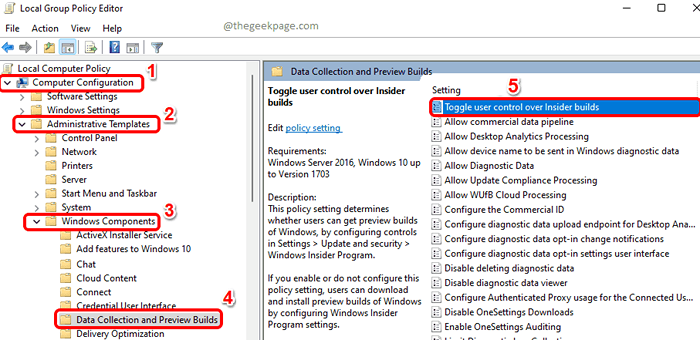
- 4835
- 211
- Luis Baumbach
Program Windows Insider adalah layanan luar biasa yang disediakan oleh Windows bagi para penggunanya untuk menguji rilis Windows yang akan datang sebelum mereka secara resmi mencapai pasar. Pengguna dapat mendaftar untuk program Windows Insider melalui aplikasi Pengaturan. Setelah mendaftar, pengguna dapat mengakses build Windows yang akan datang melalui layanan ini. Namun, Windows memungkinkan Anda untuk menonaktifkan layanan ini dari aplikasi Pengaturan.
Dalam artikel ini, kami jelaskan melalui 2 metode berbeda bagaimana Anda dapat dengan mudah mencegah pengguna membuat pratinjau Windows Insider dibangun di Windows 11 dengan beberapa langkah sederhana.
Metode 1: Melalui Editor Kebijakan Grup Lokal
Langkah 1: Tekan tombolnya Menang + r secara bersamaan untuk membuka Berlari jendela. Ketik in gpedit.MSC dan tekan Memasuki kunci.
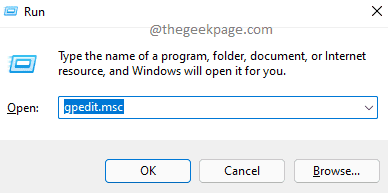
Langkah 2: Seperti berikutnya, menavigasi ke folder berikut mengklik dua kali di setiap folder di jalan.
Konfigurasi Komputer -> Templat Administratif -> Komponen Windows -> Pengumpulan Data dan Pratinjau Builds
Setelah Anda berada di folder Pengumpulan dan pratinjau data build, di jendela kanan panel, klik dua kali pada pengaturan bernama Toggle Kontrol Pengguna atas Build Insider untuk membuka itu Properti jendela.
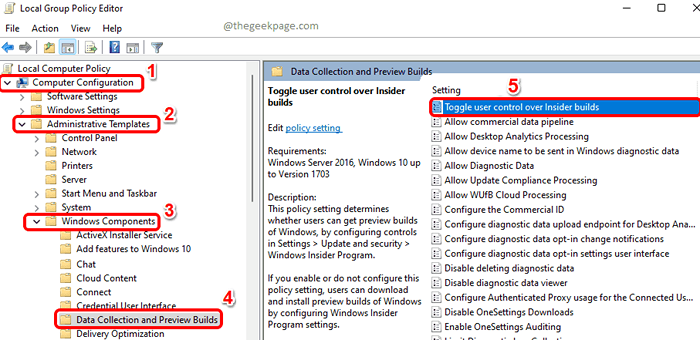
Langkah 3: Dalam Toggle Kontrol Pengguna atas Build Insider jendela properti, pilih tombol radio Dengan disabilitas Untuk mencegah pengguna dari Gettings Preview build menggunakan program orang dalam di Windows 11.
Tekan Menerapkan tombol dan kemudian Oke tombol.
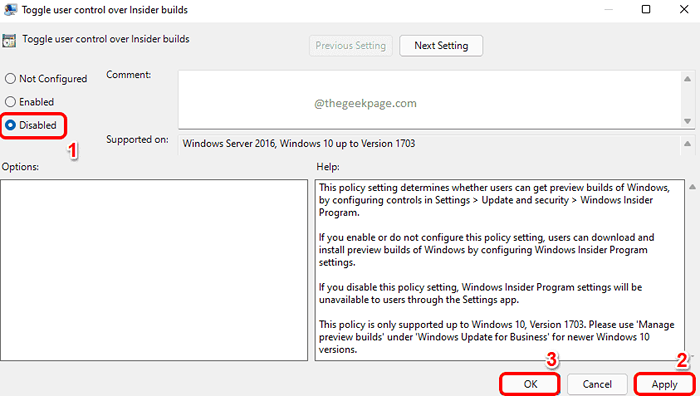
Setelah pengaturan kebijakan diterapkan, tutup jendela dan lakukan langkah 4 dan 5.
Langkah 4: Luncurkan Berlari jendela dengan menekan Menang + r kunci bersama. Ketik in cmd dan tekan Memasuki kunci.
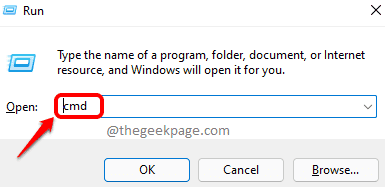
Langkah 5: Setelah command prompt diluncurkan terbuka, Ketik perintah berikut dan kemudian tekan Memasuki kunci.
gpupdate /force
Tunggu dengan sabar saat kebijakan Anda memperbarui.
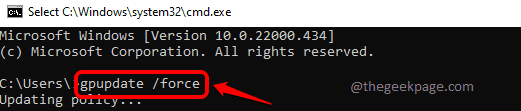
Setelah Anda semua selesai, restart pc untuk menerapkan perubahan.
Catatan: Jika Anda menghendaki memungkinkan Layanan lagi, pilih Diaktifkan Opsi Radio di Langkah 3. Sisa langkahnya sama.
Metode 2: Melalui Editor Registry
Langkah 1: Tekan Menang + r bersama untuk meluncurkan Berlari jendela.
Ketik in Regedit dan tekan OKE tombol.
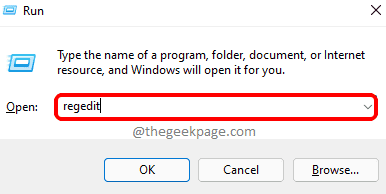
Langkah 2: Salin & Tempel pengikut Lokasi di bar navigasi dan tekan Memasuki kunci.
Hkey_local_machine \ software \ policies \ microsoft \ windows
Seperti berikutnya, klik kanan di Windows folder, klik pada Baru opsi dan kemudian klik pada Kunci pilihan.

Langkah 3: Sekarang klik di baru saja dibuat kunci dan tekan F2 Tombol untuk mengganti nama.
Berikan namanya sebagai Pratinjau BBuilds.
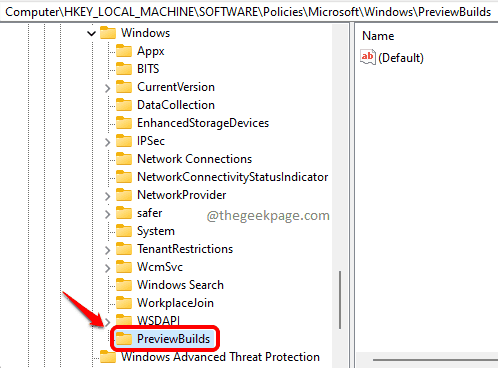
Langkah 4: Di langkah berikutnya, klik di yang baru dibuat Pratinjau BBuilds kunci untuk Pilih dia.
Dalam jendela kanan panel, di ruang kosong, Cukup klik kanan, Pilih opsi Baru dan kemudian pilih opsi Nilai dword (32-bit).
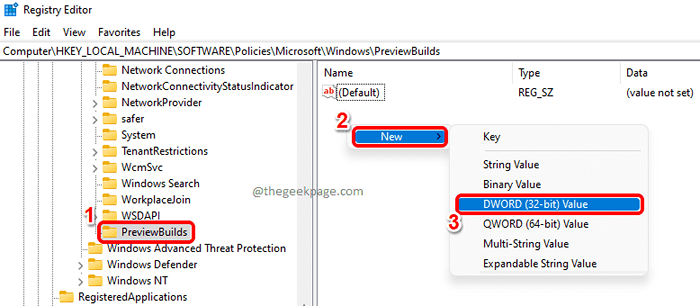
Langkah 5: Sekali lagi, klik yang baru dibuat DWORD (32-bit) nilai dan tekan F2 kunci untuk ganti nama dia.
Berikan namanya sebagai AllowBuildPreview.
Klik dua kali di AllowBuildPreview Nilai DWord untuk mengeditnya Nilai data bidang.
Berikan nilainya sebagai 0(Nol) dan kemudian tekan OKE tombol.
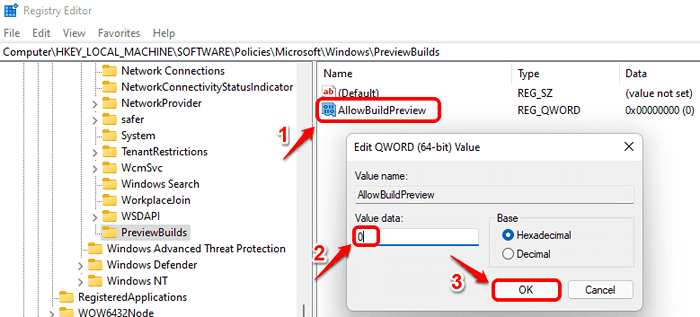
Restart PC Anda.
Catatan: Jika Anda menghendaki memungkinkan Layanan lagi, memberi sederhana 1 dalam Nilai data bidang di langkah sebelumnya bukan 0.
Semoga Anda menemukan artikel itu bermanfaat.
- « Perbaiki masalah startup Process1_initialization_failed di Windows 11, 10
- Perbaiki eksekusi kode tidak dapat dilanjutkan karena msvcp140_1.DLL tidak ditemukan »

